Как да стартирате SPSS Statistics

Научете как да започнете със SPSS Statistics и как да отворите набор от данни. Също така разберете каква е новата версия 27 и разгледайте накратко графичния интерфейс.
Може да има моменти, когато трябва да подготвите кредитно известие с QuickBooks 2015. Кредитните известия могат да бъдат удобен начин за коригиране на грешки при въвеждане на данни, които не сте намерили или коригирали по-рано. Кредитните известия също са удобни начини за справяне с неща като връщане на клиенти и възстановяване на суми. Ако сте подготвили фактура преди, ще откриете, че изготвянето на кредитно известие на QuickBooks е много по-лесно от използването на старомодни методи.
Следващите стъпки описват как да създадете най-сложния и ангажиран вид кредитно известие: продуктово кредитно известие. Създаването на услуга или професионално кредитно известие обаче работи по принцип по същия начин. Просто попълвате по-малко полета.
Изберете Клиенти→Създаване на кредитни известия/възстановявания или щракнете върху иконата Възстановявания и кредити в секцията Клиент на началната страница, за да се покаже прозорецът Създаване на кредитни известия/Възстановяване на средства.
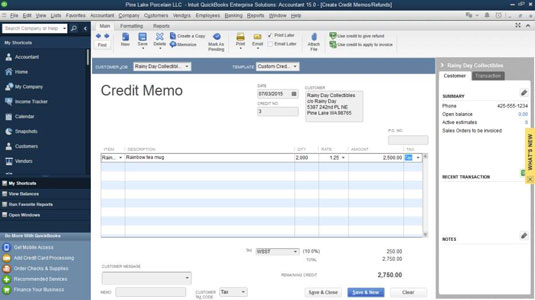
Идентифицирайте клиента и, ако е необходимо, заданието в падащия списък Клиент: Работа.
Можете да изберете клиента или работа от списъка, като щракнете върху него.
(По избор) Посочете клас за кредитното известие.
Ако използвате класове за категоризиране на транзакции, активирайте падащия списък Клас и изберете подходящия клас за кредитното известие.
Дата на кредитното известие.
Натиснете Tab, за да преместите курсора в текстовото поле Дата. След това въведете правилната дата във формат ММ/ДД/ГГГГ.
(По избор) Въведете номер на кредитно известие.
QuickBooks предлага номер на кредитно известие, като добави 1 към последния номер на кредитното известие, който сте използвали. Можете да приемете номера или раздела в текстовото поле Кредитен номер, за да промените номера на каквото искате.
Поправете адреса на клиента, ако е необходимо.
QuickBooks грабва адреса за фактуриране от списъка с клиенти. Можете да промените адреса на кредитното известие, като замените част от обичайния адрес за фактуриране. Обикновено трябва да използвате същия адрес за кредитното известие, който използвате за оригиналната фактура или фактури.
(По избор ... вид) Предоставете номера на поръчката за покупка (PO).
Ако кредитното известие коригира общия оставащ баланс по клиентска поръчка за покупка, вероятно трябва да въведете номера на поръчката за покупка в текстовото поле No.
Ето малко логика на това предложение за тези читатели, които се интересуват: Ако сте таксували на клиента си $1000 на PO № 1984, което разрешава покупка от $1000, вие сте изразходвали цялата поръчка за покупка — поне според служителя на клиента, който дължи плащане, който обработва вашите фактури.
Ако се уверите, че кредитно известие за $1000 е идентифицирано като свързано с PO № 1984, вие по същество освобождавате баланса за покупка от $1,000, което може да означава, че можете да използвате или таксувате отново поръчката за покупка.
Ако клиентът върне артикули, опишете всеки артикул.
Преместете курсора на първия ред на текстовото поле Артикул/Описание/Данък/Количество/Ставка/Сума. В първия празен ред на полето активирайте падащия списък Елемент и след това изберете елемента. След като го изберете, QuickBooks попълва текстовите полета Описание и Оценяване с описанието на продажбите и продажната цена, които сте въвели в списъка с артикули.
Въведете броя на артикулите, които клиентът връща в текстовото поле Qty. Въведете всеки артикул, който клиентът връща, като попълните празните редове на списъчното поле.
В случай на артикули от инвентара, QuickBooks приема, че елементите, които показвате в кредитно известие, се връщат в инвентара. Искате да коригирате физическия брой на инвентара си, ако непродадените артикули бъдат върнати.
Както при фактурите, можете да поставите толкова артикули в кредитно известие, колкото искате.
Опишете всички специални елементи, които трябва да включва кредитното известие.
Ако искате да издадете кредитно известие за други артикули, които се появяват в оригиналната фактура — товари, отстъпки, други такси и т.н. — добавете описания на всеки артикул към списъка с артикули.
За да добавите описания на тези елементи, активирайте падащия списък Елемент на следващия празен ред и след това изберете специалния елемент. След като QuickBooks попълни текстовите полета Описание и Оценка, редактирайте тази информация. Въведете всеки специален артикул — междинна сума, отстъпка, навло и т.н. — който посочвате в кредитното известие.
Ако искате да включите артикул с отстъпка, трябва да залепите артикул за междинна сума в кредитното известие след инвентара или други артикули, които сте отстъпили. След това залепете елемент отстъпка директно след елемента Междинна сума. По този начин QuickBooks изчислява отстъпката като процент от междинната сума.
(По избор) Добавете клиентско съобщение.
Активирайте списъка с клиентски съобщения и изберете умно клиентско съобщение.
Посочете данъка върху продажбите.
Преместете курсора в полето за списъци Данъчни, активирайте списъчното поле и след това изберете правилния данък върху продажбите.
Добавете бележка.
Можете да използвате текстовото поле за бележка, за да добавите описание на известието към кредитното известие. Например, можете да използвате това описание, за да обясните причините си за издаване на кредитното известие и да направите препратка към оригиналната фактура или фактури. Имайте предвид, че полето Бележка се отпечатва върху изявлението на клиента.
Ако искате да отложите отпечатването на това кредитно известие, поставете отметка в квадратчето Печат по-късно.
Запазете кредитното известие.
За да запазите завършено кредитно известие, щракнете върху бутона Запиши и ново или Запиши и затвори. След това QuickBooks показва диалогов прозорец, който пита какво искате да направите с кредитното известие: Запазете кредита, върнете сумата или приложите кредита към фактура. Направете своя избор, като щракнете върху бутона, който съответства на това, което искате да направите.
Ако изберете Прилагане към фактура, QuickBooks иска допълнителна информация. След това QuickBooks записва кредитното известие, което е на екрана, и ако сте щракнали върху Запиши и ново, показва празен прозорец Създаване на кредитни известия/Възстановяване на средства, за да можете да създадете друго кредитно известие. Когато приключите със създаването на кредитни известия, можете да щракнете върху бутона Затваряне на формуляра за кредитно известие.
Научете как да започнете със SPSS Statistics и как да отворите набор от данни. Също така разберете каква е новата версия 27 и разгледайте накратко графичния интерфейс.
Slack е страхотен инструмент за сътрудничество. Готови ли сте да създадете потребителска група? Това ръководство ви превежда през процеса на тази функция за премиум план.
В QuickBooks 2010 използвате списък с доставчици, за да съхранявате записи за вашите доставчици. Списък с доставчици ви позволява да събирате и записвате информация, като адрес на доставчика, лицето за контакт и т.н. Можете да добавите доставчик към вашия списък с доставчици с няколко лесни стъпки.
QuickBooks 2010 улеснява счетоводителите да работят с файлове с клиентски данни. Можете да използвате функцията за копиране на счетоводителя в QuickBooks, за да изпратите просто по имейл (или охлюв) на вашия счетоводител копие на файла с данни на QuickBooks. Вие създавате копие на счетоводителя на файла с данни на QuickBooks, като използвате вашата версия на QuickBooks и истинския […]
За да въведете сметка, която получавате от доставчик, използвате транзакцията за сметка на QuickBook Online. QBO проследява сметката като дължима, която е задължение на вашия бизнес - пари, които дължите, но все още не сте платили. Повечето компании, които влизат в транзакции на сметки, правят това, защото получават достатъчен брой сметки и […]
QuickBooks Online и QuickBooks Online Accountant съдържат инструмент, наречен Client Collaborator, който можете да използвате, за да общувате с клиента си относно съществуващи транзакции. Client Collaborator е двупосочен инструмент; вие или вашият клиент можете да изпратите съобщение, а получателят на съобщението може да отговори. Мислете за клиентския сътрудник като начин за […]
Научете за Slack, който ви позволява да общувате и да си сътрудничите с колеги във и извън вашата организация.
Изчисляването на разходите, базирано на дейност (накратко ABC) може да е най-добрата нова счетоводна идея през последните три десетилетия. Подходът всъщност е наистина лесен, ако вече сте използвали QuickBooks. Накратко, всичко, което правите, за да внедрите проста ABC система в QuickBooks, е това, което правите в момента. С други думи, просто продължавайте да проследявате […]
QuickBooks предоставя повече от 100 финансови отчети и счетоводни отчети. Можете да стигнете до тези отчети, като отворите менюто Отчети. Менюто „Отчети“ подрежда отчетите в приблизително дузина категории, включително „Компани и финансови“, „Клиенти и вземания“, „Продажби“, „Работни места“ и „Време и пробег“. За изготвяне на почти всеки от отчетите, достъпни чрез Отчетите […]
QuickBooks ви позволява да отделяте по-малко време за счетоводство и повече време за вашия бизнес. С помощта на преки пътища ще се движите през счетоводството си още по-бързо и по-лесно.







